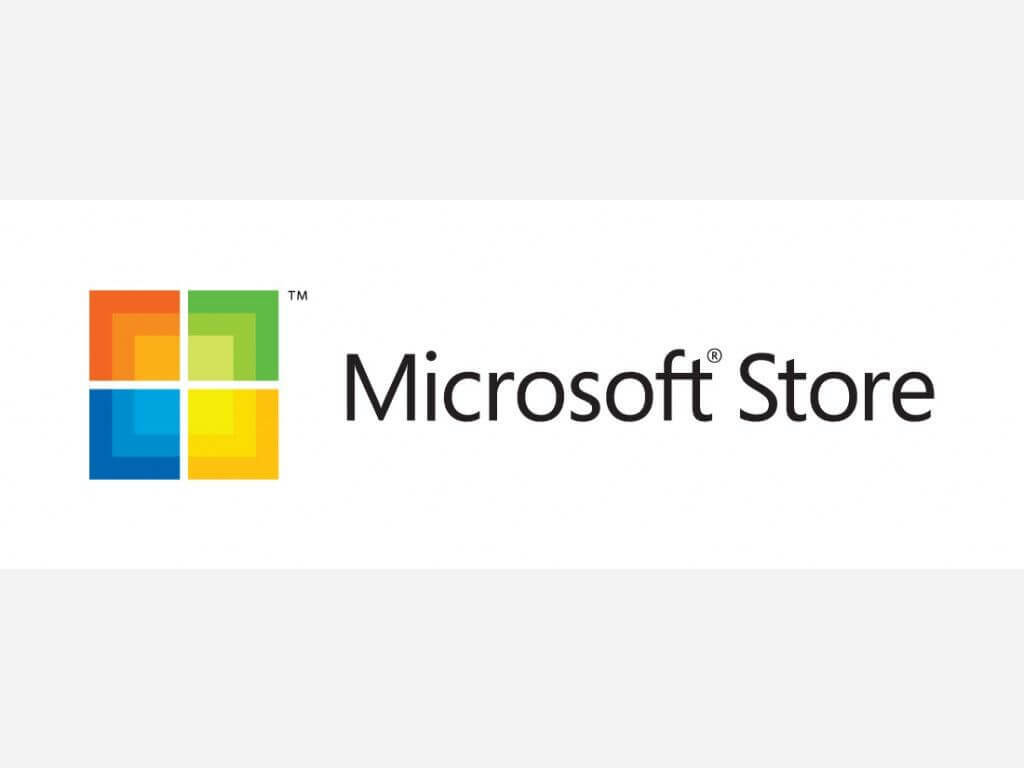Useat iPhone-käyttäjät valittavat iPhoneen yhdistettyjen Bluetooth-laitteidensa äänen viivästymisestä. Tämä äänen viive aiheuttaa ongelmia katseltaessa videoita, kuunneltaessa musiikkia tai puhuttaessa muille iPhonella.
Tämän ongelman taustalla voi olla monia mahdollisia syitä, ja ne voivat johtua siitä, että Bluetooth-laite on kaukana iPhonestasi, vanhentunut iPhone iOS-ohjelmisto, huonolaatuiset kuulokkeet, tekniset häiriöt Bluetooth-laitteissa, virransäästötilan asetus on päällä, ohjelmistovirheitä iPhonessa, jne.
Jos sinulla on tällainen ongelma iPhonesi ja Bluetooth-laitteesi kanssa, älä huoli. Tästä artikkelista löydät parhaat mahdolliset vianetsintäkorjaukset, jotka on selitetty yksinkertaisten vaiheiden avulla. Jatka lukemista saadaksesi lisätietoja.
Sisällysluettelo
Korjaus 1 – Unohda Bluetooth-laite ja yhdistä se uudelleen
Vaihe 1: Käynnistä Asetukset-sovellus iPhonessasi napsauttamalla asetukset -kuvaketta aloitusnäytöltä.
Vaihe 2: Kun Asetukset-sivu tulee näkyviin, siirry kohtaan Bluetooth vaihtoehto napsauttamalla sitä.
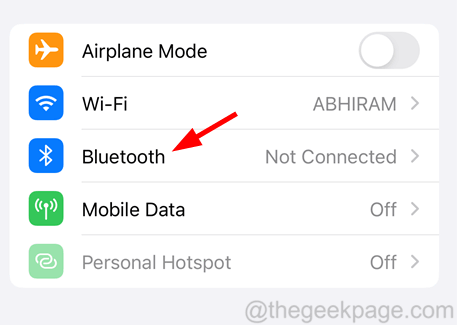
MAINOS
Vaihe 3: Napauta sitten "i” -symboli Bluetooth-laitteen oikealla puolella alla olevan kuvan mukaisesti.
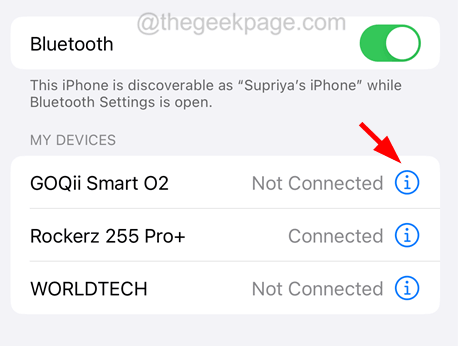
Vaihe 4: Napsauta sen jälkeen Unohda tämä laite.
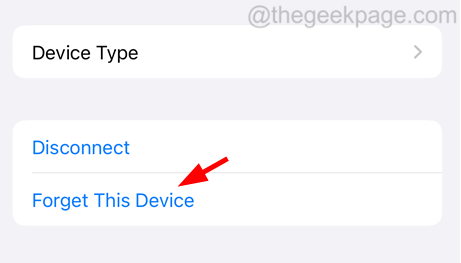
Vaihe 5: Napauta nyt Unohda laite.
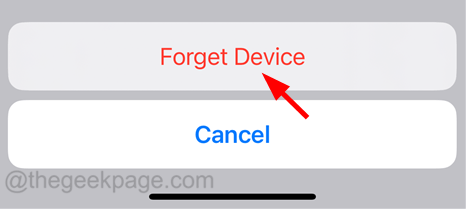
Vaihe 6: Kun laite on unohdettu kokonaan, palaa Bluetooth-sivulle.
Vaihe 7: Napsauta myöhemmin Bluetooth-laitetta ja yhdistä se iPhoneen ja tarkista, jatkuuko ongelma edelleen vai ei.
Korjaus 2 – Tarkista Bluetooth-laitteen laatu
Joskus ongelma ei ole iPhonessa, mutta ongelma olisi voitu nostaa halpalaatuisen Bluetooth-laitteen vuoksi. Yleensä huonolaatuiset kuulokkeet kuluvat hyvin helposti.
Joten voit tarkistaa sen yhdistämällä Bluetooth-laitteen mihin tahansa muuhun älypuhelimeen ja tarkistamalla, pysyykö ongelma samana. Jos kyllä, se tarkoittaa, että ongelma on Bluetooth-laitteessa ja saatat joutua vaihtamaan se.
Korjaus 3 – Sammuta virransäästötilan asetus
Vaihe 1: Avaa asetukset sovellus ensin iPhonessa.
Vaihe 2: Etsi sitten Akku -vaihtoehto Asetukset-valikkoluettelosta ja napsauta sitä alla olevan kuvan mukaisesti.
MAINOS
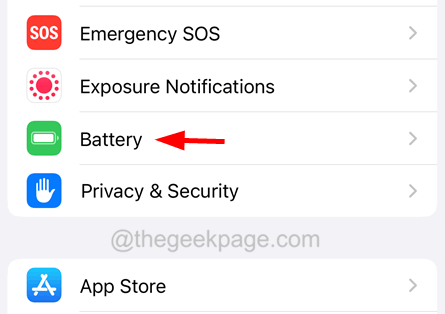
Vaihe 3: Tässä sinun täytyy napauttaa Low Power Mode vaihtoehdon vaihtokytkin kohtaan Poista käytöstä se.
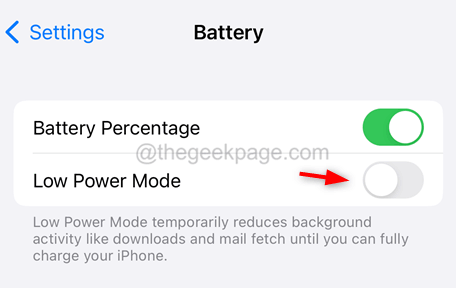
Muita vianmääritysvinkkejä
- Käynnistä iPhone uudelleen – Monet iPhonen käyttäjät väittivät pystyneensä korjaamaan tämän ongelman käynnistämällä iPhonensa uudelleen. Tämä korjaa kaikki iPhonen ohjelmistoon liittyvät viat. Joten yritä käynnistää iPhone uudelleen ja katso, auttaako tämä.
- Päivitä iPhone-ohjelmisto – Jos Applen äskettäin julkaisemia päivitysversioita ei ole asennettu iPhoneen, saatat löytää tällaisia ongelmia iPhonessasi. Joten suosittelemme käyttäjiämme yrittämään päivittää iPhone-ohjelmistonsa kerran ja tarkistamaan, onko ongelma korjattu.
- Varmista, että Bluetooth-laite ja iPhone ovat kantaman sisällä – Jotta iPhone ja Bluetooth-laitteet voivat kommunikoida keskenään langattomasti, niiden on oltava toistensa kantaman sisällä. Yritä siis varmistaa, että Bluetooth-laitteen ja iPhonen välinen etäisyys ei ole kaukana, jotta yhteys katkeaa.